Обновлено Лиза Оу / 02 ноя, 2022 13:20
League of Legends, также известная как LOL, — популярная многопользовательская онлайн-видеоигра, разработанная Riot Games. Это бесплатно и доступно как для Windows, так и для macOS. Одной из основных причин его конкурентоспособности является его доступность. Многие люди могут легко запустить его, не платя за установку. Также League of Legends не требует сверхкачественного ПК.
Многие компьютеры могут легко удовлетворить требования LOL. И играть в нее несложно, пока игроки внимательно читают и изучают гайды.
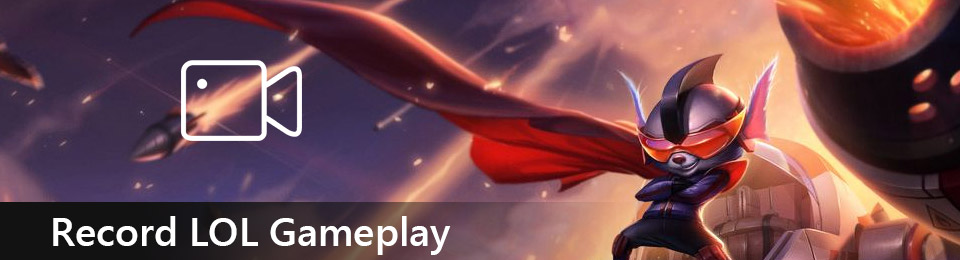
Тем не менее, League of Legends — одна из самых популярных онлайн-игр в мире. Многие люди записывают свой игровой процесс в социальных сетях, чтобы другие игроки могли его увидеть. Следовательно, неудивительно, если вы хотите записать свое. Запись игры дает вам многочисленные преимущества как игроку.
Настройка OBS для игры League of legends
Вы можете использовать запись, чтобы наблюдать за своими навыками и узнавать свои сильные и слабые стороны в игре. Или, если вы профессионал, вы можете записывать, а затем влогировать свой игровой процесс, давая советы новым игрокам.
Независимо от того, как вы хотите использовать свои записи LOL, мы здесь, чтобы предоставить вам лучшие диктофоны чтобы помочь вам достичь своей цели в записи вашего игрового процесса. Прочитайте части ниже, чтобы узнать больше о каждом из них.
- Часть 1. Как записать игру LOL с помощью игровой панели
- Часть 2. Как записать игру LOL с помощью FoneLab Screen Recorder
- Часть 3. Как записать игру LOL со встроенной функцией воспроизведения
- Часть 4. Как записать игру LOL с помощью OBS
- Часть 5. Часто задаваемые вопросы о регистраторах игр LOL
Часть 1. Как записать игру LOL с помощью игровой панели
Игровая панель — это встроенная функция в Windows 10 и Windows 11. Она позволяет использовать различные виджеты во время игры в League of Legends или другие игры на вашем компьютере. Это включает в себя виджет Capture для создания снимков экрана или записи игры. А ниже Аудио, где можно настроить системные звуки и динамики и понаблюдать за звуком микрофона.
Следуйте приведенным ниже инструкциям, чтобы понять, как использовать игровую панель для записи League of Legends:
Шаг 1 Щелкните значок «Пуск» на рабочем столе и перейдите к Настройки. В строке поиска вверху введите «Xbox. Ниже появятся предложения. Выберите Включить игровую панель Xbox чтобы включить его с помощью виджетов игровой панели.
Шаг 2 Отобразите игровую панель, нажав кнопку Значок Windows + G ключи. Открой Настройки значок в правой части панели. Затем щелкните Захват вариант в левой колонке. Выберите предпочтительный Аудио вариант. Вы можете выбрать «Все», если хотите записывать все типы звука во время игры.
Шаг 3 Настроив игровую панель, скройте ее, нажав кнопку Значок Windows + G ключи снова. Затем запустите League of Legends на своем компьютере. Чтобы начать запись, нажмите на клавиатуре Значок Windows + Alt + R. Начните свой игровой процесс, пока не запишете все, что хотите записать. Затем нажмите на клавиатуре Значок Windows + Alt + R еще раз, чтобы остановить запись.
Теперь вы можете проверить запись экрана в своих файлах и воспроизвести игру в любое время.
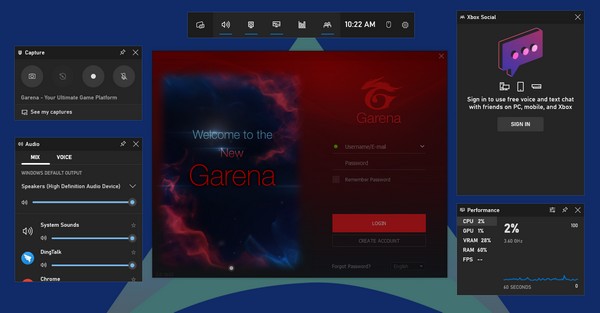
Часть 2. Как записать игру LOL с помощью FoneLab Screen Recorder
Игровая панель и другие — хорошие записывающие устройства и все такое, но как насчет того, чтобы попробовать FoneLab Screen Recorder? Это не только отличный рекордер, но он также предоставляет вам несколько невероятных функций. Этот инструмент позволяет записывать все на вашем компьютере, в том числе игрового процесса. Он позволяет настраивать размер записи и делать изысканные снимки во время записи. Кроме того, FoneLab Screen Recorder предоставляет вам возможность сохранять записи в различных видео- или аудиоформатах, чтобы вы могли воспроизводить их на любом устройстве.
![]()
FoneLab Screen Recorder позволяет вам захватывать видео, аудио, онлайн-уроки и т. Д. На Windows / Mac, и вы можете легко настраивать размер, редактировать видео или аудио и многое другое.
- Записывайте видео, аудио, веб-камеру и делайте скриншоты на Windows / Mac.
- Предварительный просмотр данных перед сохранением.
- Это безопасно и просто в использовании.
Следуйте приведенным ниже инструкциям, чтобы выяснить, как сохранять собственные повторы League of Legends с помощью FoneLab Screen Recorder:
Шаг 1 Перейдите на официальный сайт FoneLab Screen Recorder. Нажмите на Бесплатная загрузка вкладку, чтобы сохранить файл на вашем компьютере с Windows. Вы можете нажать на Перейти к Mac вариант версии рядом с кнопкой, если вы используете компьютер с macOS. Затем приступайте к установке программного обеспечения, чтобы запустить его на своем устройстве.
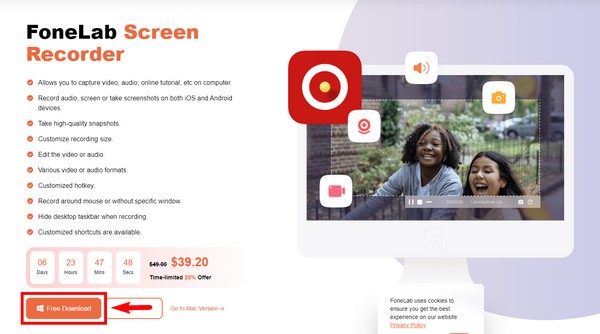
Шаг 2 Вы увидите различные типы рекордеров в главном интерфейсе программы. Выберите третье поле, Game Recorder, затем нажмите OK для запуска от имени администратора в соответствии с требованиями программного обеспечения.
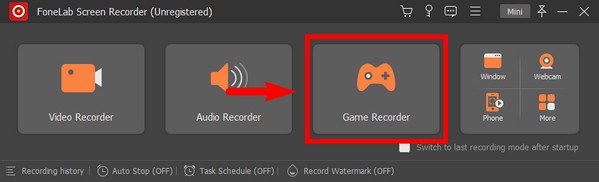
Шаг 3 При первом использовании этой функции вам будут предоставлены экранные инструкции, которые помогут вам в этом процессе. Внимательно прочитайте их, чтобы понять, как работает каждая функция и опция.
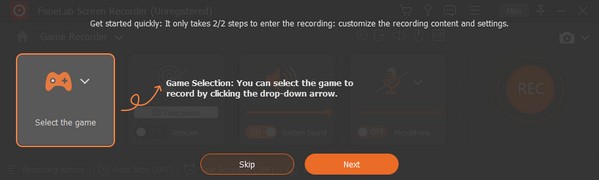
Шаг 4 Выберите значок игрового контроллера в левой части интерфейса, чтобы отобразить запущенные в данный момент окна. Оттуда выберите игру, которую хотите записать: League of Legends.
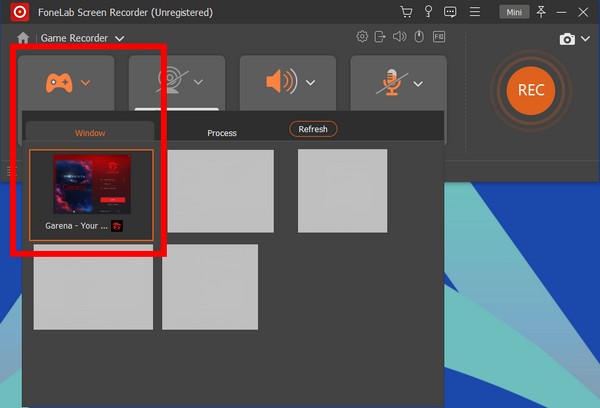
Шаг 5 Вы можете настроить другие параметры в зависимости от того, что вы предпочитаете. После этого нажмите кнопку REC кнопку слева, чтобы начать запись League of Legends.
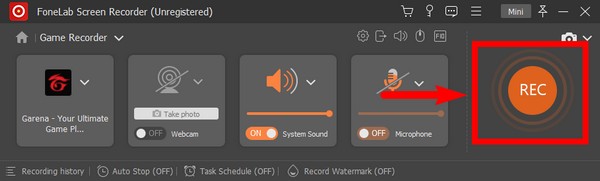
![]()
FoneLab Screen Recorder позволяет вам захватывать видео, аудио, онлайн-уроки и т. Д. На Windows / Mac, и вы можете легко настраивать размер, редактировать видео или аудио и многое другое.
- Записывайте видео, аудио, веб-камеру и делайте скриншоты на Windows / Mac.
- Предварительный просмотр данных перед сохранением.
- Это безопасно и просто в использовании.
Часть 3. Как записать игру LOL со встроенной функцией воспроизведения
В League of Legends есть встроенная функция воспроизведения, с помощью которой вы можете записывать свой игровой процесс. И вы можете использовать его после игры.
Следуйте приведенным ниже инструкциям, чтобы записать свой игровой процесс LOL:
Шаг 1 После завершения игры перейдите в «Историю матчей» и выберите игровой процесс, который хотите записать.
Шаг 2 Нажмите кнопку загрузки. После завершения вы можете воспроизвести его, нажав кнопку треугольник кнопку.
Шаг 3 Наконец, нажмите Запись значок внизу, чтобы экспортировать видео в MP4.
Часть 4. Как записать игру LOL с помощью OBS
Вы также можете использовать сторонний инструмент OBS Studio. Это бесплатное программное обеспечение, которое позволяет записывать видео и прямые трансляции. Он доступен на нескольких устройствах, таких как Windows, macOS, Linux и других. Однако в отчетах говорится, что он замедляет работу компьютера, поскольку потребляет большое количество ресурсов ЦП.
Следуйте приведенным ниже инструкциям, чтобы узнать, как записать LOL с помощью OBS:
Шаг 1 Запустите OBS на своем компьютере, затем в настройках видео установите игру в оконном режиме или без полей.
Шаг 2 Очные Настройки и транслируйте свой игровой процесс на другие каналы.
Шаг 3 После этого нажмите Начать запись во время игры, чтобы записать игру и воспроизвести ее в любое время.
![]()
FoneLab Screen Recorder позволяет вам захватывать видео, аудио, онлайн-уроки и т. Д. На Windows / Mac, и вы можете легко настраивать размер, редактировать видео или аудио и многое другое.
- Записывайте видео, аудио, веб-камеру и делайте скриншоты на Windows / Mac.
- Предварительный просмотр данных перед сохранением.
- Это безопасно и просто в использовании.
Часть 5. Часто задаваемые вопросы о регистраторах игр LOL
1. Могу ли я записывать себя во время игры в League of Legends?
Да, вы определенно можете! С FoneLab Screen Recorder, вы можете записывать себя во время игры в League of Legends или любые другие игры, в которые вы играете. Функция Game Recorder этого инструмента позволяет вам включить веб-камеру, чтобы вы могли включить себя во время записи игрового процесса.
2. Является ли OBS хорошим программным обеспечением?
Да. Говорят, что это хорошее бесплатное программное обеспечение, поскольку оно позволяет транслировать видео в прямом эфире и записывать видео с экрана. Но если вы геймер, который хочет записывать игровой процесс или новичок в записи, этот инструмент может не подойти вам, поскольку он может замедлить работу вашего компьютера.
3. Какой игровой рекордер лучше?
Настоятельно рекомендуется программное обеспечение FoneLab Screen Recorder. Он известен своими невероятными функциями записи игр.
Если вы ищете более надежные программы, не стесняйтесь посетить FoneLab Screen Recorder сайт и наслаждайтесь отличными инструментами.
![]()
FoneLab Screen Recorder позволяет вам захватывать видео, аудио, онлайн-уроки и т. Д. На Windows / Mac, и вы можете легко настраивать размер, редактировать видео или аудио и многое другое.
- Записывайте видео, аудио, веб-камеру и делайте скриншоты на Windows / Mac.
- Предварительный просмотр данных перед сохранением.
- Это безопасно и просто в использовании.
Статьи по теме
- Запись аудио с iPad
- Запись онлайн встреч — Как записать аудио, видео и экраны веб-камеры
Источник: ru.fonelab.com
LOL Gameplay Recorder — Как записывать игровые видео LOL на ПК и Mac

Последнее обновление 28 декабря 2021 г. by Джейн Джо «Как мне записывать видео для игр League of Legends в социальных сетях? Я пробовал записывать геймплей OBS, но видео становится черным, отображается только экран со значком мыши.
Есть ли LOL рекордер геймплея альтернативу, которую я могу принять во внимание? » Когда дело доходит до League of Legends, иногда запись и съемка игрового процесса важнее победы в матче. Когда вы запечатлеваете игровой процесс LOL, вы можете привлекать аудиторию из разных каналов. Вы когда-нибудь задумывались, как записать игровое видео LOL? Вот руководство, которое покажет вам лучшие записывающие устройства LOL для получения желаемых записей.
- Часть 1: лучший способ записать игровой процесс LOL
- Часть 2: Как записывать LOL с помощью встроенных повторов
- Часть 3: Как записать LOL в Windows 10 с помощью Game DVR
- Часть 4: Как записать LOL на Mac с QuickTime
Часть 1: лучший способ записать игровой процесс LOL
WidsMob Захват это один из лучших рекордеров игрового процесса LOL, который позволяет записывать видео, захватить аудио, добавляйте файлы веб-камеры и даже делайте снимки для игрового процесса LOL. Вы также можете настроить частоту кадров, битрейт, частоту дискретизации и другие параметры аудио и видео. Кроме того, вы также можете с легкостью редактировать желаемые видеозаписи, добавлять формы, курсор мыши, аннотации и другие элементы.
1. Запишите видео игрового процесса LOL, захватите аудиофайл одним щелчком мыши.
2. Наложите свою голосовую презентацию и лицевую камеру на записываемое видео LOL.
3. Добавляйте рисунки, формы, текст, курсор мыши и другие элементы во время записи LOL.
4. Настройте различные параметры для частоты кадров, битрейта, частоты дискретизации и т. Д.
Как записать LOL с оригинальным качеством
Шаг 1: Скачайте и установите рекордер LOL. Вы можете запустить программу на своем компьютере и выбрать Экран записи кнопку, чтобы запись игрового видео из LOL. Затем включите опцию Display и выберите опцию Full-screen или установите область записи в зависимости от ваших потребностей.

Шаг 2: Если вы добавляете презентацию, включите меню звука, выберите желаемый аудиоканал или добавьте видео с лицевой камеры в запись LOL. Конечно, вы можете отключить их, если вам нужны видеофайлы только для игрового процесса.

Шаг 3: Нажмите REC кнопку, чтобы запустить обратный отсчет. Теперь вы можете начать игровой процесс, а также запись LOL. Щелкните значок Пен меню для отображения инструментов рисования во время процесса. Затем вы можете добавить текст, стрелки и многое другое. Нажмите значок камеры, чтобы в некоторые моменты сделать снимок экрана.

Шаг 4: После записи игрового процесса LOL вы можете щелкнуть Stop кнопку, чтобы сохранить записанный файл LOL в библиотеке мультимедиа. Чтобы поделиться записью, выберите ее, щелкните значок Поделиться в левом нижнем углу и выберите нужный канал в социальных сетях.

Источник: ru.widsmob.com
Как записать League of Legends без задержек и бесплатно [на ПК/телефоне]
League of Legends, будучи одной из самых популярных в мире игр в жанре «Сокруши башню противника», помогает вам снять напряжение после работы в свободное время и предоставляет возможность получить отличный опыт победы над противников. Миллионы людей являются преданными поклонниками этой игры.
Официальный представитель игры организует огромную мировую лигу, чтобы поболеть за команды из разных стран. Но как же записать игру League of Legends на видео? Как записать эти яркие моменты игры? Как записывать стримы, если у вас нет времени смотреть их Wowремя?
Чтобы ответить на эти вопросы, в этой статье представлены некоторые методы записи League of Legends бесплатно без задержек. Следуя этому подробному руководству, вы сможете записать все драгоценные моменты, которые потом будут с вами в любом месте в любое время.

- Как записать League of Legends без задержек на ПК
- Как быстро записать League of Legends на мобильном телефоне
Как записать League of Legends без задержек на ПК
League of Legends — это онлайн-игра, в которой игроки 5 на 5 играют на трех путях-линиях. Чтобы победить, команде нужно разрушить башню «Нексус», которая является базой команды противника. Эта игра популярна во всем мире, особенно на ПК. Многие игроки и блогеры записывают свои летсплеи и загружают видео в социальные сети, такие как Instagram, YouTube, Facebook, Pinterest и так далее.
Было бы удобно записывать процесс прохождения League of Legends в высоком качестве с помощью надежных инструментов. Читайте дальше, и вы узнаете о способах записать League of Legends на видео на ПК.
League of Legends – профессиональная, серьезная игра с многолетним опытом эксплуатации. Она подходит для системных устройств Windows и Mac на ПК. Теперь давайте посмотрим, как записать видео с экрана на компьютере и Мак.
1. Как записать League of Legends в Windows
- С помощью iTop Screen Recorder
Если вы хотите записать экран, редаетировать записанное видео и поделиться своими игровыми видео на YouTube или в Instagram, вам следует выбрать хороший рекордер экрана.
iTop Screen Recorder — одна из лучших рекомендуемых нами программ записи экрана для удовлетворения ваших многочисленных потребностей. Он предлагает вам 100% бесплатный способ записи летсплея League of Legends на ПК. Теперь взглянем на другие его полезные функции.
Записывайте видео Настройки> Игры.

Шаг 2. В разделе Xbox Game Bar нажмите кнопку Game Bar. Можете выбрать сочетания клавиш по своему усмотрению, чтобы начать запись.
Шаг 3. Откройте League of Legends, начните игру. Каждый раз, когда вы хотите записать какой-то приятный момент, используйте сочетания клавиш «Win+Alt+R», чтобы записать прохождение в игре League of Legends.

Примечание. Когда вы записываете с помощью этой функции по умолчанию, вы можете видеть производительность запущенной игры. Например, количество кадров в секунду, память компьютера и производительность процессора. Вы можете судить о состоянии вашего компьютера по данным, которые здесь отображаются.
1.2 Как записать League of Legends на Mac
Для пользователей Mac записать League of Legends несложно. У Mac есть встроенная функция для записи игрового процесса на экране, которая заключается в использовании панели инструментов «Снимок экрана» (Screenshot toolbar). Ниже приведено описание того, как записать игровой процесс LOL на Mac.

Шаг 1. Нажмите одновременно три клавиши: Shift+Command+5, после чего вы увидите элементы управления экраном для записи экрана.

Шаг 2. Нажмите кнопку записи в элементах управления экраном.
Шаг 3. Откройте League of Legends и начните игру. Вы можете записывать видео из игры в любое время, нажав кнопку «Запись».

Примечание. Если вы хотите остановить запись, щелкните строку меню или одновременно нажмите Command+Control+Esc. Затем в правом нижнем углу экрана ненадолго появится маленькое изображение. Нажмите, чтобы отредактировать, сохранить и поделиться.
Как быстро записать League of Legends на мобильном телефоне
В настоящее время большую часть времени люди работают. Становится почти нереально останавливаться на часы на одном месте, чтобы поиграть. Поэтому, чтобы обеспечить большее удобство для пользователей во всем мире, League of Legends официально запустила мобильную версию под названием Wild Rift в 2020 году. Вы можете играть в League of Legends на мобильном телефоне в любом месте в любое время.

Неважно, на чем вы играете, на ПК или на мобильном устройстве, всегда будут какие-то моменты игры, которые необходимо записать. Итак, как записать League of Legends на мобильном устройстве? Далее идет демонстрация записи видео с экранов на разных системных устройствах – iPhone и Android.
1.1 Как записать League of Legends на iPhone
Шаг 1. Запустите League of Legends, затем откройте центр управления. Щелкните кнопку «Запись».

Шаг 2. Чтобы остановить запись видео, снова откройте центр управления. Тогда игровое видео будет автоматически сохранено в вашу Галерею. Вы можете редактировать и делиться им на своих социальных платформах.
1.2 Как записать League of Legends на Android
Способ записи League of Legends на Android почти такой же, как и на iPhone.
Шаг 1. Откройте игру LOL и начните играть. Когда наступит самый важный момент, откройте центр управления и нажмите кнопку «Запись экрана».

Шаг 2. Когда игра закончилась, щелкните еще раз. Затем вы можете перейти в галерею и посмотреть записанное видео.
Несмотря на то, что мобильная версия League of Legends была запущена еще в прошлом году, играющих в нее пользователей не так уж и много. Хотя, учитывая популярность и накал игры, привлечь миллионы игроков в ближайшем будущем – не проблема. Поэтому необходимо овладеть базовым умением записывать LOL в высоком качестве. Вы будете первопроходцем этой популярной игры в мобильной версии.
Затем вы сможете записывать стримы для публикации и увеличения количества подписчиков. Таким образом, вы сможете стать известным блогером или знаменитостью.
Суть
Можно использовать встроенный рекордер экрана, чтобы запечатлеть самые яркие моменты в игре League of Legends. Но если вы хотите изучить больше функций для записи прохождений LOL и сделать видео аккуратными, iTop Screen Recorder — ваш лучший выбор. Вопрос «Как записать League of Legends» решен. Попробуйте этот волшебный инструмент БЕСПЛАТНО прямо сейчас и поделитесь им со своими друзьями.
Записывайте видео & аудио с экрана бесплатно
- Записывайте высококачественное видео с экрана вашего ПК, а также звук с системы или устройства ввода синхронно с видео.
- Упростите количество шагов и кликов мыши, для более комфортного использования. Управляйте всем процессом записи без усилий.
- Поддержка вывода в несколько форматов и преобразование с использованием новейших технологий сжатия. Лучшее качество и меньший размер.
Источник: ru.itopvpn.com